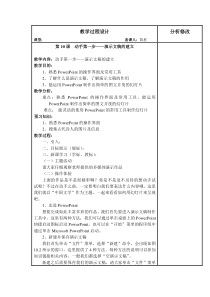 DOC
DOC
【文档说明】《演示文稿的建立》教案3-七年级上册信息技术【西师大版】.doc,共(3)页,35.500 KB,由小喜鸽上传
转载请保留链接:https://www.ichengzhen.cn/view-93763.html
以下为本文档部分文字说明:
教学过程设计课型:备课人:陈愈分析修改第10课动手第一步——演示文稿的建立教学内容:动手第一步——演示文稿的建立教学目的:1、熟悉PowerPoint的操作界面及常用工具2、了解什么是演示文稿,了解演示文稿的作用3、能运用PowerPoi
nt制作出简单的图文并茂的幻灯片教学分析:重点:熟悉PowerPoint的操作界面及常用工具,能运用PowerPoint制作出简单的图文并茂的幻灯片难点:能灵活的使用PowerPoint的常用工具制作幻灯片预习知识:1、熟悉PowerPoin
t的操作界面2、搜集古代诗人的图片及信息教学过程:一、引入:二、目标展示(展标):三、新课学习(学标、教标):(一)主题活动请大家仔细观察老师提供的多媒体演示作品(二)操作体验上面的作品是不是很精彩啊?你是不是迫不及待的想动手试试
呢?不过在动手之前,一定要明白我们要表达什么内容哦。这里我们就以“中国文学”作为主题,一起来看看如何用幻灯片来呈现吧。1、走进PowerPoint想要完成如此丰富多彩的作品,我们首先要进入演示文稿制作工具中。这里有两种方法:我们可以通过单击桌面
上的PowerPoint快捷启动图标启动PowerPoint,也可以在“开始”菜单的程序组中通过单击MicrosoftPowerPoint启动。2、新建并保存演示文稿我们首先单击“文件”菜单,选择“新建”命令,会出现如图10.2所示的窗口,这里提供了
4种方法。每种方法的说明可以参加知识链接相关内容。一般我们都选择“空演示文稿”。新建之后需要保存我们的演示文稿。请大家单击“文件”菜单教学过程设计课型:备课人:陈愈分析修改中的“保存”或“另存为”选项
(请同学们思考这两者有什么不同),在出现的保存文件对话框中选择好存放位置和文件类型,并取好一个适当的名字,然后单击“保存”按钮保存文件。在对演示文稿做了修改以后,大家都一定要记得保存哦。一份演示文稿由很多张幻灯片组成,每张
幻灯片上都可以呈现我们想表达的内容,现在我们就来为幻灯片添加内容吧。3、在幻灯片中输入文字PowerPoint中的文字是通过文本框来输入的,如果想要输入文字,可以通过插入文本框的方式输入。我们先单击“插入”菜单,选择其中的“文本框”,再根据需要选择“水平”或“
垂直”的文本框类型,在幻灯片的适当位置按住鼠标左键拖动,就可以在幻灯片中建立一个文本框并在其中输入文字。当然,大家可以对文字的颜色、大小、字体等进行设置,方法与Word类似。(三)知识链接1、什么是演示文稿一个PowerPoint文件也称一份演示文稿,演示文稿的扩展名
是PPT,所以人们经常把演示文稿成为PPT。这种文件由若干张被称为幻灯片的页面组成,每张幻灯片上可以包含文字、图形、动画、表格、音频、视频等对象,通过这些对象的展示来表达一定的主题。2、新建演示文稿的方法(1)空演示文稿
:用于建立一个特殊的、与众不同的演示文稿。点击后在“任务窗口”中会出现已有的“幻灯片版式”,选择一个合适的即可。(2)根据设计模版:创建基于设计模板(指实现定义了幻灯片颜色和文本样式)的演示文稿,模板上的所有设计便应用于文稿之中,但不包括模板本身的内容。点击
后在“任务窗口”中会出现“幻灯片设计”的“应用设计模板”,选择一个合适的即可。(3)根据内容提示向导:可以选择演示文稿的样式和类型,然后PPT会自动生成一个按照专业化方式组织演示文稿内容的大纲。这里提供了各个行业方向使用的多种不同主题的演示范本。我们可以直接采用其中包含建议
内容和设计风格的演示文稿,如公司会议活动计划。(4)根据已有演示文稿:大家可以在已有的PPT中选择一种应用于新的演示文稿中。点击会出现一个对话框,选择你想用的已有PPT并打开,然后在上面添加你需要展示的内容并保存即可。教学过程设计课型:备课人:陈愈分析修改(四)学
习拓展PowerPoint的三种主要视图(1)普通视图:主要用于设计演示文稿。(2)幻灯片浏览试图:把演示文稿中的所有幻灯片以缩略图的形式排列在屏幕上,可以让我们很直观的了解演示文稿的整体情况。(3)幻灯片放映视图:就是播放幻灯片,视图占满整个屏幕
。这几种视图可以通过视图导航栏或“视图”菜单的选项进行选择。四、课内训练(验标):1、请同学们探索如何复制、移动、删除一份演示文稿中的幻灯片。2、在一张幻灯片中有多个对象并且他们之间有重叠部分时,重叠部分的显示情
况与这些对象的叠放次序有关。请同学们尝试更改他们的叠放次序,并总结规律。五、知识小结:六、作业巩固:1、请同学们以“我最喜欢的中国文学家”为主题,建立一个有多张幻灯片的演示文稿,并在相应的幻灯片中加入相关的图片和文字。七、反思
:
 辽公网安备 21102102000191号
辽公网安备 21102102000191号
 营业执照
营业执照